MindManager2016如何自动更正选项以及添加资源标记到主题
在MindManager2016思维导图中,根据所选的错误拼写和替换,在进行拼写检查时,可以选择添加词目到自动更正列表,或者可以随时手动更新列表,本文主要为大家讲解如何使用MindManager2016中的自动更正选项,以及添加资源标记到主题
如何使用MindManager2016中的自动更正选项
在MindManager2016思维导图中,根据所选的错误拼写和替换,在进行拼写检查时,可以选择添加词目到自动更正列表,或者可以随时手动更新列表,本文主要为大家讲解如何使用
1、使用自动更正选项
在审阅选项卡上,验证组里,点击自动更正选项。

修改列表:
2、若要添加新词目,输入拼写错误的单词及其正确的版本,点击添加。

3、若要修改词目,选定、修改,然后点击替换。

4、若要删除词目,从列表中选定词目,然后点击删除。
拼写检查字典语言取决于文档语言,若要更改当前导图的语言,在审阅选项卡上,验证组里,点击设置语言。

提示:点击默认按钮,将默认语言用于所有新建文档,还可以在MindManager拼写检查选项对话框中更改新建导图的默认语言(不是当前导图)。
MindManager2016如何添加资源标记到主题
步骤一:选择一个或多个主题;
步骤二:在功能区的任务选项卡上,任务组里,点击资源箭头,然后点击添加新的资源标记;

步骤三:输入标记名称,然后点击添加,接下来可以添加其他资源标记或点击关闭,新的资源将自动分配到选定的主题。

新资源的可用性自动定义为40小时/星期,可以在资源任务面板的管理资源对话框中更改资源的可用性(每星期总的小时数就是资源可用的时数)。

以上就是小编为大家带来的MindManager2016如何自动更正选项以及添加资源标记到主题的全部内容,希望对大家有所帮助,更多内容请继续关注脚本之家。
相关文章
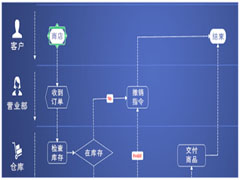 如何用MindManager中的看板制作任务表?本文就为大家带来了MindManager看板制作任务表教程,感兴趣的朋友一起看看吧2021-11-23
如何用MindManager中的看板制作任务表?本文就为大家带来了MindManager看板制作任务表教程,感兴趣的朋友一起看看吧2021-11-23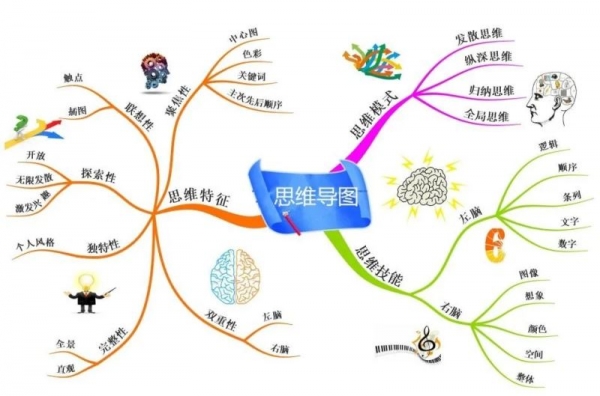
思维导图免费软件哪个好? MindManager/MindMaster和XMind功能对比分析
MindManager、MindMaster 和 XMind三款思维导图那款最好用?今天脚本之家小编给大家详细介绍这三款思维导图优缺点,需要的朋友一起看看吧2021-04-30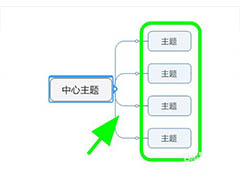
Mindjet MindManager思维导图分支怎么显示在右侧?
Mindjet思维导图分支怎么显示在右侧?Mindjet思维导图中有很多分支,想要设置一个样式,就是分支都显示在右侧,该怎么设置呢?下面我们就来看看详细的教程,需要的朋友可以2021-02-16mindmanager2019怎么新建思维导图?mindmanager2019建思维导图步骤
今天为大家带来了mindmanager2019建思维导图步骤以及如何导出PDF文件,教程不算复杂,需要的朋友一起看看吧2021-01-14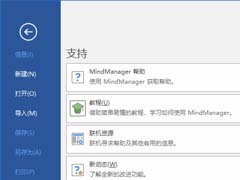
MindManager怎么设置中文?MindManager2021中文版安装教程(附下载)
Mindjet MindManager 是一款非常强大且专业的可视化工具和思维导图软件,本文主要针对有很多网友不清楚MindManager怎么设置中文的情况,来为大家图文详细介绍MindManager202020-09-26 MindManager思维导图怎么增加泳道?MindManager中打开的默认的泳道模板,想要添加泳道,该怎么添加呢?下面我们就来看看详细的教程,很简单,详细请看下文介绍2019-09-04
MindManager思维导图怎么增加泳道?MindManager中打开的默认的泳道模板,想要添加泳道,该怎么添加呢?下面我们就来看看详细的教程,很简单,详细请看下文介绍2019-09-04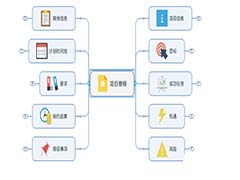 MindManager思维导图怎么快速制作项目章程?MindManager中自带了很多模板,今天我们就来看看MindManager快速制作项目章程的教程,需要的朋友可以参考下2019-08-21
MindManager思维导图怎么快速制作项目章程?MindManager中自带了很多模板,今天我们就来看看MindManager快速制作项目章程的教程,需要的朋友可以参考下2019-08-21 MindManager思维导图怎么制作项目状态图?MindManager思维导图中想要绘制一个项目状态图,使用自带的模板就可以了,下面我们就来看看详细的教程,需要的朋友可以参考下2019-08-20
MindManager思维导图怎么制作项目状态图?MindManager思维导图中想要绘制一个项目状态图,使用自带的模板就可以了,下面我们就来看看详细的教程,需要的朋友可以参考下2019-08-20 MindManager思维导图怎么制作比较和对比图?MindManager中绘制思维导图很方便,也带了很多模板,该怎么2019-08-15
MindManager思维导图怎么制作比较和对比图?MindManager中绘制思维导图很方便,也带了很多模板,该怎么2019-08-15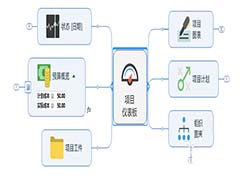 MindManager思维导图怎么制作项目仪表板?MindManager中想要绘制醒目仪表板,我们可以直接调用自带的模板来制作,下面我们就来看看详细的教程,需要的朋友可以参考下2019-08-11
MindManager思维导图怎么制作项目仪表板?MindManager中想要绘制醒目仪表板,我们可以直接调用自带的模板来制作,下面我们就来看看详细的教程,需要的朋友可以参考下2019-08-11



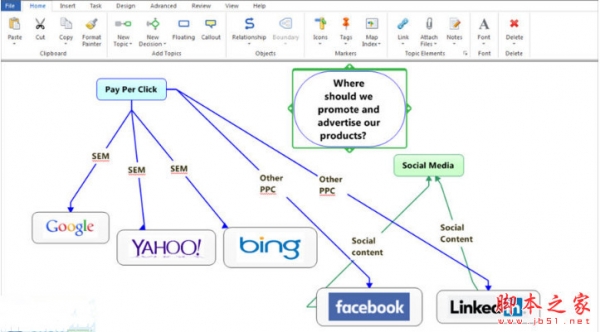
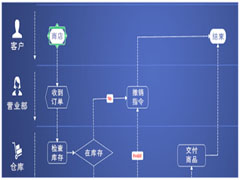
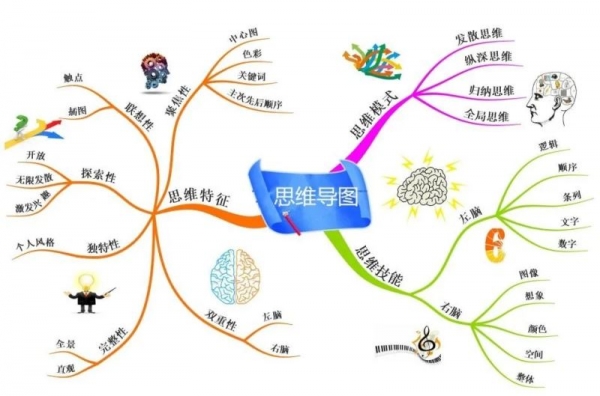
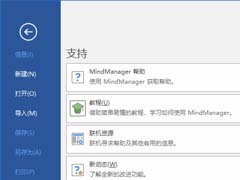

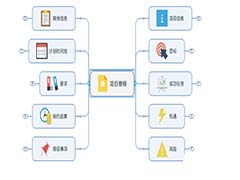


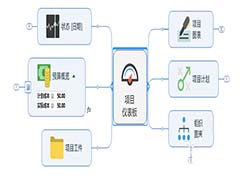
最新评论